¿Por qué mis datos móviles siguen apagándose? 10 soluciones fáciles
4 minuto. leer
Actualizado en
Lea nuestra página de divulgación para descubrir cómo puede ayudar a MSPoweruser a sostener el equipo editorial. Leer más
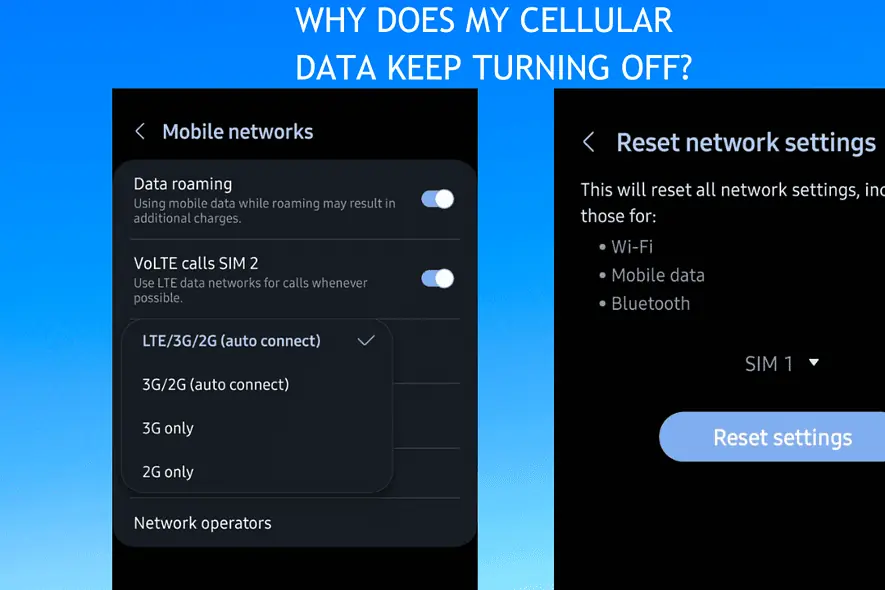
¿Por qué los datos de tu móvil siguen apagándose? ¡Me he enfrentado a este problema un par de veces y sé lo molesto que puede ser! Por lo general, se debe a configuraciones mal configuradas o actualizaciones perdidas.
Sigue esta guía para solucionarlo de una vez por todas.
¿Por qué mis datos móviles siguen apagándose?
Tus datos móviles siguen apagándose porque:
- La rutina del modo avión de tu teléfono está activada.
- La itinerancia de datos está desactivada en su dispositivo.
- El modo de ahorro de batería o el modo de ahorro de datos están activados.
- Hay un problema con la configuración de tu red móvil.
- Hay actualizaciones pendientes en tu teléfono.
¿Cómo mantener activados los datos de tu móvil?
1. Verifique la configuración del modo avión
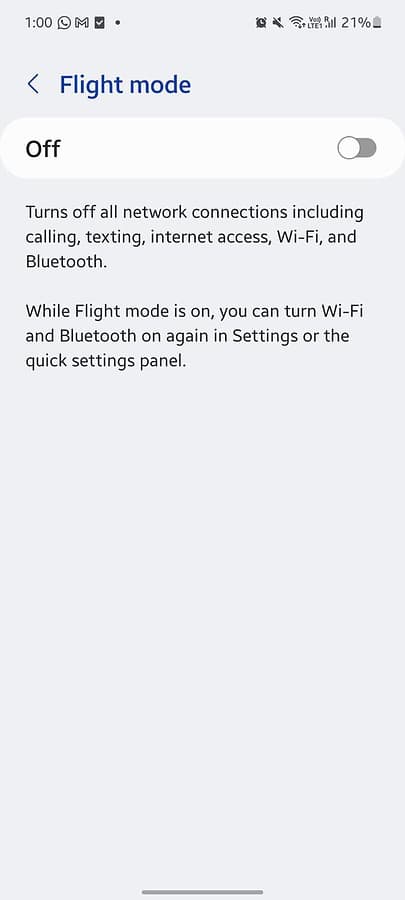
El modo avión bloquea las redes SIM e impide que funcionen los datos móviles. Si está desactivado, es posible que el modo avión se haya activado accidental o automáticamente.
Ve a Configuración > Modo avión y desactive cualquier rutina que haya establecido.
2. Habilite la itinerancia de datos
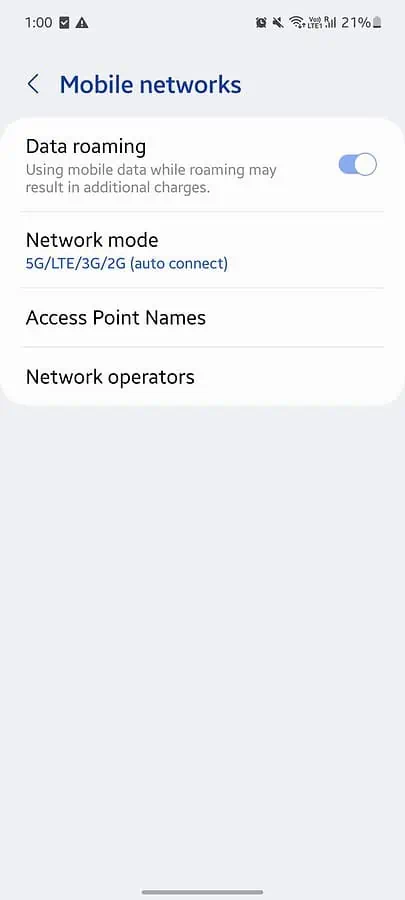
El roaming de datos desactiva los datos móviles para evitar que incurras en costos adicionales. Si se encuentra fuera del área de cobertura de la red de su proveedor, es posible que su teléfono no pueda conectarse a otros proveedores potenciales.
Para activar el roaming de datos:
- Ve a Configuración > Roaming de datos y encenderlo.
- También puedes elegir Modo de red para elegir su modo de datos preferido, como 3G, 4G o 5G.
- Mira por debajo Operadores de red y vea si su teléfono puede elegir automáticamente la mejor red móvil.
3. Desactive el modo de ahorro de batería
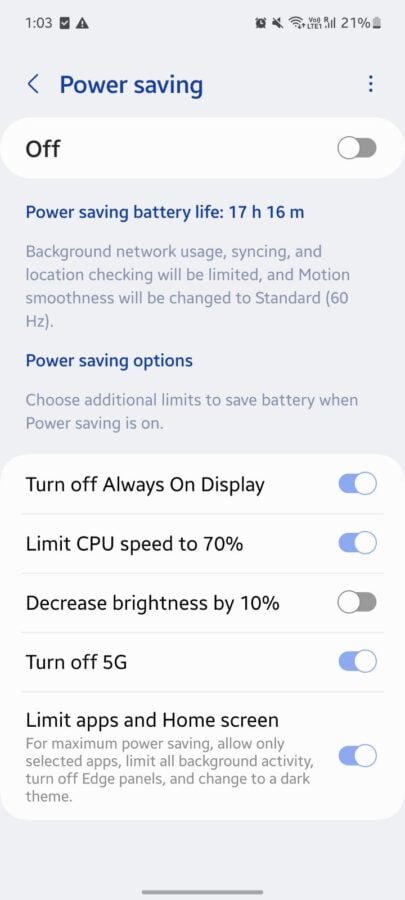
El modo de ahorro de batería restringe funciones, incluidos los datos móviles, que consumen mucha energía.
- Ve a Ajustes > Ahorro de energía > Apagar 5G y deshabilitarlo
- También puede ir a Configuración > Ahorro de energía > Limitar aplicaciones y pantalla de inicio y deshabilitarlo
4. Restablecer la configuración de la red móvil
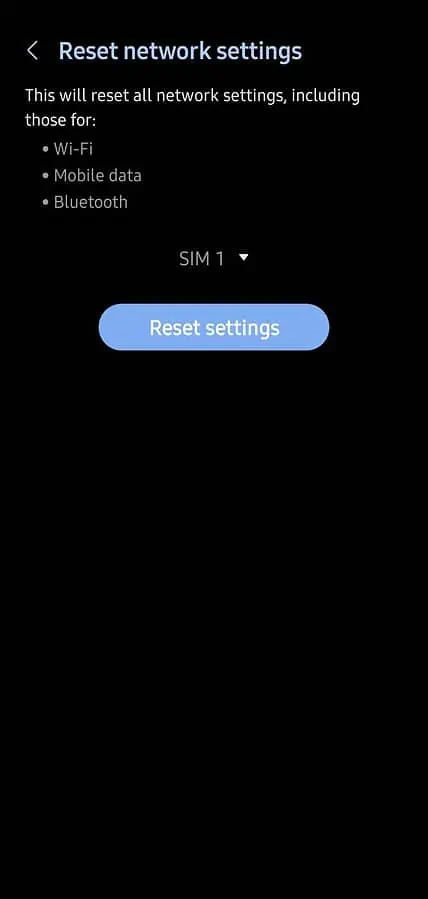
- Inicie el Ajustes aplicación e ir a Gestión General > Restablecer.
- Toque en Reiniciar configuración de la red y elige SIM 1 o SIM 2. Finalmente, haz clic en Reiniciar.
5. Verifique el límite de datos
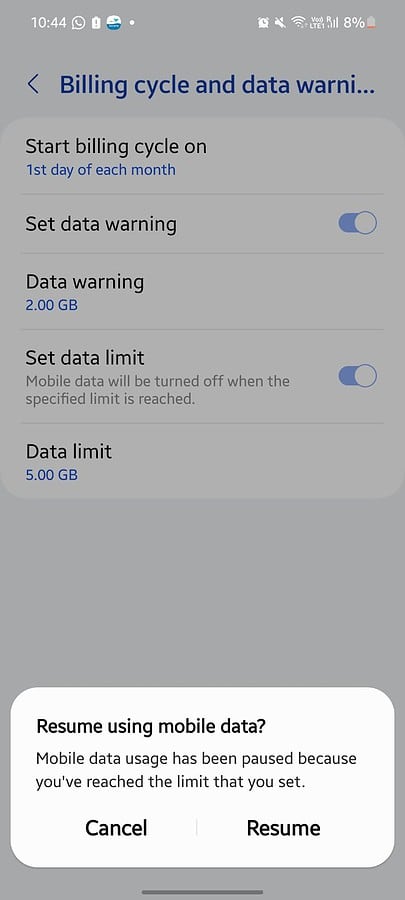
Quizás haya excedido su límite de datos diario o mensual.
- Ve a Configuración > Conexiones > Uso de datos.
- A continuación, dirígete a Uso de datos móviles y haga clic en el Ajustes del icono.
- Apagar Establecer límite de datos para restaurar la conectividad de datos de su celular.
6. Desactive los modos de ahorro de datos o ahorro de datos ultra
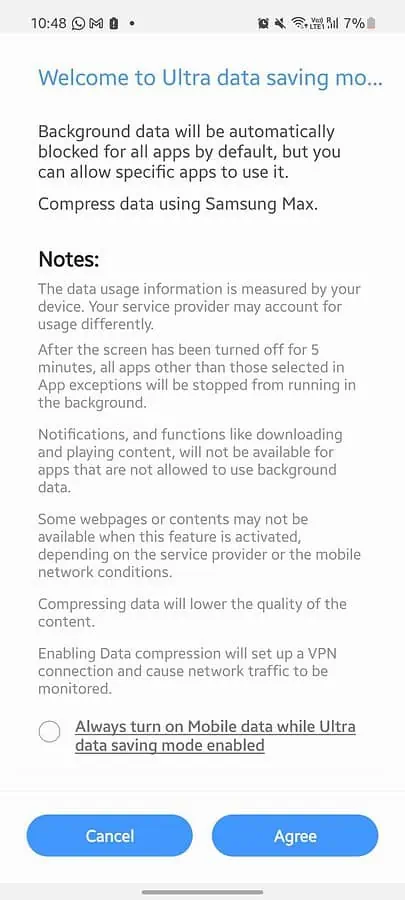
El modo de ahorro de datos le ayuda a reducir el consumo de datos. Ir a Configuración > Uso de datos > Ahorro de datos y apágalo.
Algunos teléfonos también tienen un modo ultra ahorro de datos que le permite elegir entre 4 y 8 aplicaciones. Si intentas utilizar la conectividad de datos para alguna aplicación no incluida en la lista, no funcionará.
En ese caso, vaya a Configuración > Uso de datos > Modo Ultra ahorro de datos para desactivarlo. También puedes incluir la aplicación que deseas utilizar haciendo clic en el ícono +.
7. Busque actualizaciones pendientes
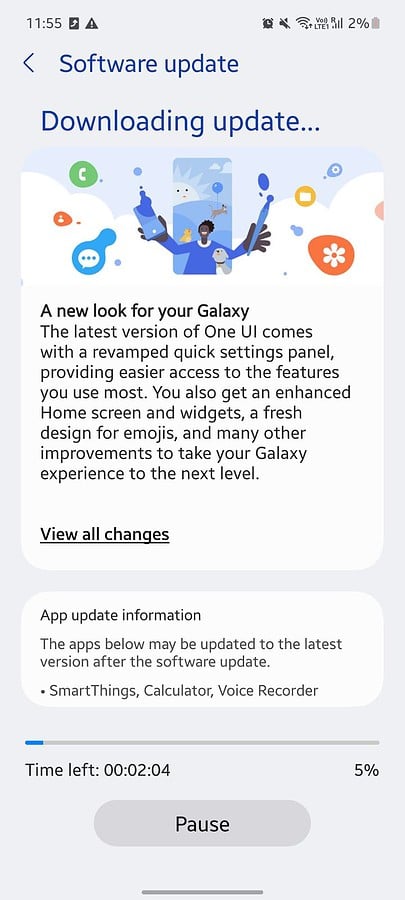
Asegúrese de que su dispositivo esté actualizado:
- Ve a Configuración> Actualización de software.
- Haga clic en Descarga e instala para comprobar si hay actualizaciones.
- Descargue la actualización y haga clic en Instalar.
8. Seleccione el modo de datos correcto
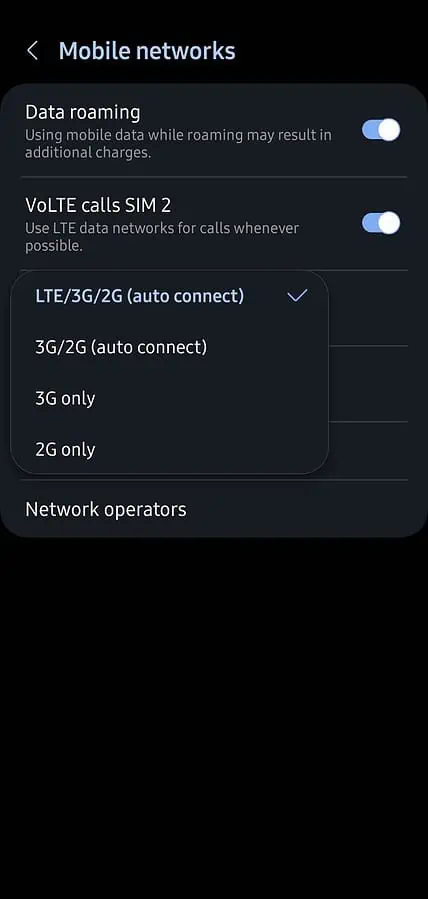
Las nuevas tarjetas SIM no funcionan si tienes 2G o 3G como modo de datos preferido. Es mejor seleccionar el modo de datos más reciente:
- Ve a Configuración > Conexiones > Redes móviles.
- Haga clic en Modo de red y seleccione la última opción.
Selecciona 4G o 5G si estás en un modo de red obsoleto. Sin embargo, si estás en un área donde la mala recepción es menor, usa 3G o 2G para una conectividad a Internet adecuada.
9. Restablecer APN
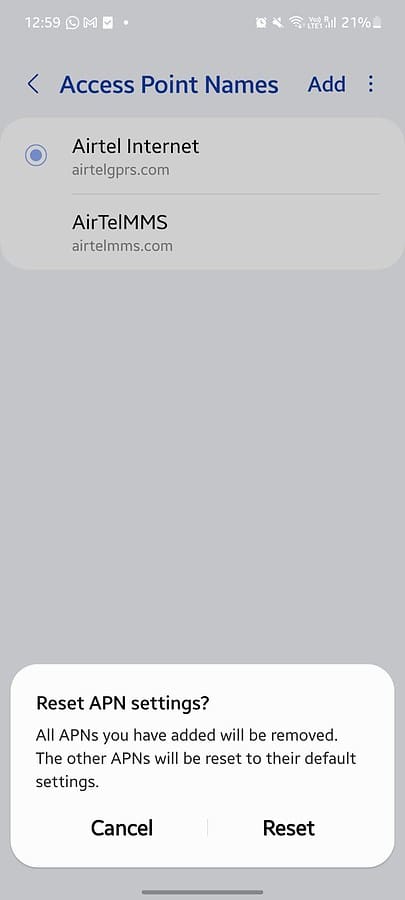
La configuración de APN influye directamente en cómo su dispositivo se conecta a Internet a través de su red móvil.
Puede restablecerlos para corregir errores de configuración, solucionar problemas comunes de datos móviles y adaptarse a los cambios o actualizaciones de la red:
- Inicie el Ajustes aplicación.
- Ve a Conexiones > Red móvil > Nombres de puntos de acceso.
- Haga clic en los tres puntos verticales y haga clic en Restablecen a los predeterminados.
10. Limpia la bandeja SIM e insértala en otro dispositivo
¿Cuándo fue la última vez que limpiaste tu tarjeta SIM? Podría haber polvo o suciedad que impida que su SIM funcione correctamente. Limpia suavemente la tarjeta SIM y la bandeja con una microfibra.
Si el problema persiste, intente insertar su tarjeta SIM en otro dispositivo. Si funciona bien en otro dispositivo, deberá llevar su teléfono móvil al centro de servicio. Y, si tu tarjeta SIM no funciona, ¡puede que sea el momento de conseguir una nueva!
Usted también podría estar interesado en:
- Android conectado sin Internet: 7 soluciones sencillas
- ¿Por qué debería usar una VPN en su dispositivo Android?
Entonces, ¿por qué los datos de tu móvil siguen apagándose? En la mayoría de los casos, se trata de una mala configuración temporal o un descuido. ¡Déjame saber qué método funcionó para ti!








